Blog
Learning Materials
Maîtrisez len-tête courant MLA : Un guide étape par étape
Updated: September 1, 2025
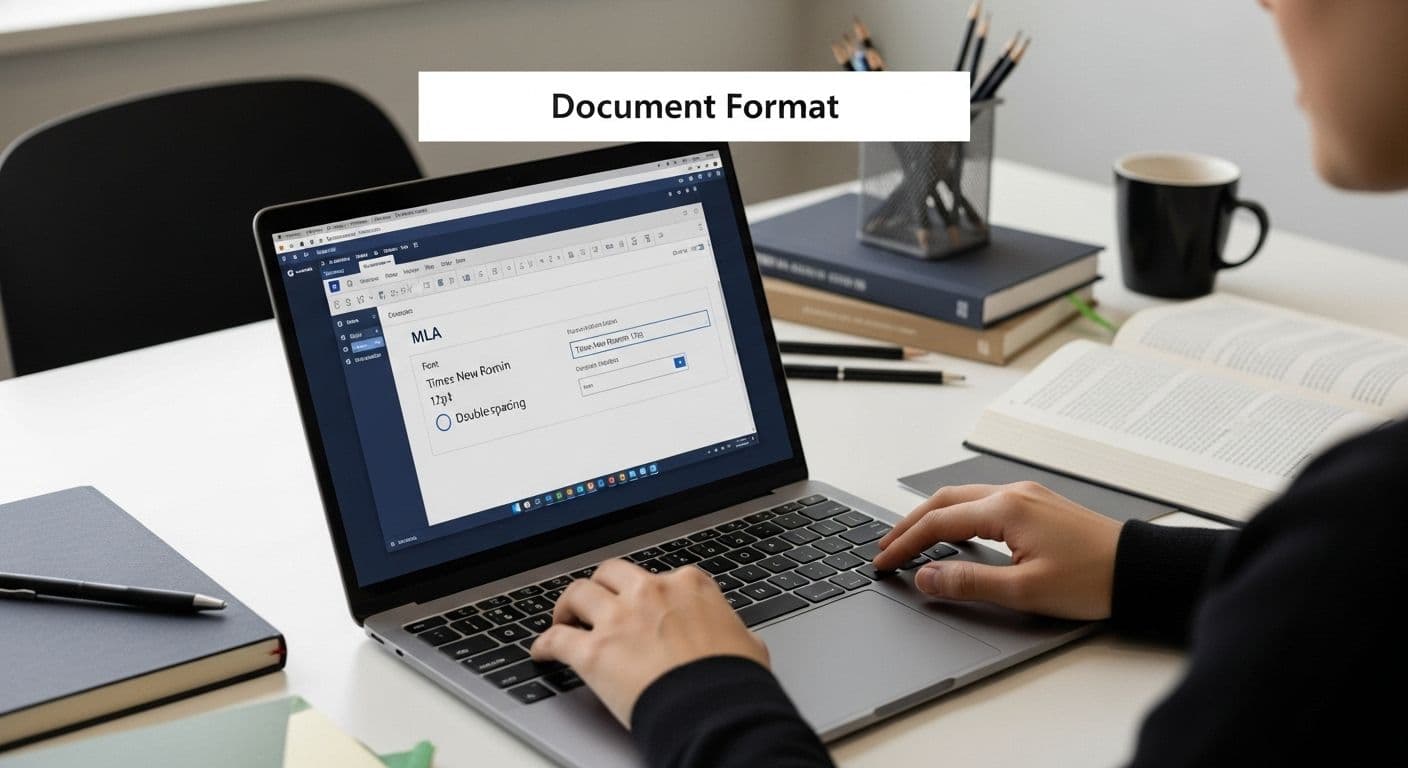
La mise en forme MLA peut faire la différence entre un document qui semble amateur et un autre qui se distingue aux yeux de tout enseignant. La plupart des étudiants pensent que le double interligne suffit, mais ils oublient souvent de petits détails qui leur coûtent des points. Une configuration de document cohérente, jusquaux marges de 1 pouce et aux en-têtes appropriés, peut affecter votre crédibilité plus que vous ne le pensez. Il existe un moyen étonnamment simple de donner à votre travail un aspect soigné et véritablement professionnel.
Table des Matières
- Étape 1 : Configurez le Format de Votre Document
- Étape 2 : Insérez la Section dEn-tête
- Étape 3 : Ajoutez Votre Nom de Famille
- Étape 4 : Incluez la Numérotation des Pages
- Étape 5 : Vérifiez la Cohérence de lEn-tête
- Étape 6 : Finalisez Votre Document
Résumé Rapide
| Point Clé | Explication |
|---|---|
| 1. Réglez Correctement les Marges et la Police | Utilisez des marges de 1 pouce et la police Times New Roman en taille 12 pour une mise en forme MLA appropriée. |
| 2. Le Double Interligne est Obligatoire | Assurez-vous que lensemble du document est en double interligne pour améliorer la lisibilité et laisser de la place pour les annotations. |
| 3. Implémentez lEn-tête avec Nom et Numéro de Page | Incluez votre nom de famille et le numéro de page dans le coin supérieur droit pour maintenir lidentification et lorganisation. |
| 4. Commencez la Numérotation des Pages sur la Page de Contenu | Commencez la séquence sur la première page de votre contenu réel, en évitant la numérotation de la page de titre selon les directives MLA. |
| 5. Vérifiez Constamment la Mise en Forme | Vérifiez minutieusement luniformité de len-tête, de la police, de lespacement et des marges pour présenter un document soigné. |
Étape 1 : Configurez le Format de Votre Document
Créer un document MLA professionnel commence par établir la bonne base de mise en forme. Cette première étape cruciale prépare le terrain pour un document académique soigné qui respecte les normes de la Modern Language Association. Une configuration de document appropriée garantit que votre travail a lair propre, cohérent et crédible sur le plan académique.
Commencez par sélectionner le bon modèle de document ou créez un nouveau fichier avec des spécifications précises. Vous aurez besoin de papier blanc standard de 8,5 x 11 pouces avec des marges de 1 pouce de chaque côté. Microsoft Word, Google Docs et dautres logiciels de traitement de texte facilitent cette configuration via la mise en page ou les paramètres du document. Sélectionnez une police professionnelle et lisible comme Times New Roman en taille 12, qui offre une excellente clarté et respecte les directives MLA.
Le double interligne est non négociable dans le format MLA. Cette exigence crée de lespace entre les lignes, rendant votre document plus lisible et laissant de la place pour déventuelles annotations de linstructeur. Configurez votre espacement des lignes en surlignant lensemble du document et en sélectionnant le double interligne dans les paramètres de paragraphe de votre traitement de texte. La cohérence est essentielle - assurez-vous que lensemble du document maintient cet espacement uniforme.
Pour votre en-tête courant, vous devrez insérer votre nom de famille et le numéro de page dans le coin supérieur droit. Positionnez cet en-tête à un demi-pouce du bord supérieur, aligné avec la marge droite. La plupart des traitements de texte vous permettent dinsérer automatiquement les numéros de page, ce qui simplifie ce processus. Astuce : utilisez la fonction den-tête plutôt que de taper manuellement votre nom et le numéro de page sur chaque page pour maintenir la précision.
Avant de continuer, consultez notre guide complet sur la mise en forme MLA pour confirmer que vous navez manqué aucune exigence subtile de mise en forme. Vérifiez que votre document correspond à ces spécifications :
- Marges de 1 pouce de chaque côté
- Times New Roman, police de taille 12
- Texte en double interligne
- Nom de famille et numéro de page dans le coin supérieur droit
- Alignement à droite pour len-tête
En configurant méticuleusement le format de votre document, vous établissez une base professionnelle qui soutiendra le contenu académique à suivre.
Étape 2 : Insérez la Section dEn-tête
Avec le format de votre document établi, létape critique suivante est la création de len-tête courant MLA. Cet en-tête sert didentifiant professionnel, affichant votre nom de famille et les numéros de page séquentiels tout au long de votre document académique. La précision est primordiale lors de la mise en œuvre de cette exigence de mise en forme.
Accédez à la section den-tête dans votre logiciel de traitement de texte en double-cliquant sur la marge supérieure ou en sélectionnant loption En-tête dans le menu de mise en page. La plupart des programmes comme Microsoft Word et Google Docs offrent des outils intégrés qui simplifient ce processus. Commencez par cliquer sur Numéro de page et sélectionnez loption pour insérer les numéros de page dans le coin supérieur droit. Assurez-vous que la numérotation commence sur la première page de votre contenu réel, et non sur la page de titre.
Ensuite, ajoutez votre nom de famille avant le numéro de page. Cela nécessite de taper manuellement votre nom de famille, qui doit apparaître immédiatement à gauche du numéro de page.
Alignez ce texte à droite, à environ un demi-pouce du bord supérieur de la page. Astuce : utilisez les outils den-tête et de pied de page pour maintenir une mise en forme cohérente sur toutes les pages. Certains écrivains tapent par erreur leur nom et le numéro de page manuellement sur chaque page, ce qui peut entraîner des incohérences et des erreurs de mise en forme potentielles.
La technologie peut parfois créer des défis, alors soyez prêt à résoudre les problèmes. Si vos numéros de page napparaissent pas correctement ou si votre en-tête semble mal aligné, vérifiez les paramètres de mise en page de votre traitement de texte. La plupart des problèmes proviennent de configurations de marges incorrectes ou de substitutions de mise en forme accidentelles. Explorez notre guide complet sur la mise en forme des documents académiques pour des conseils supplémentaires sur le dépannage.
Vérifiez que votre en-tête répond à ces exigences critiques :
- Le nom de famille apparaît dans le coin supérieur droit
- Les numéros de page sont séquentiels et commencent sur la première page de contenu
- Le texte est dans la même police que votre document (généralement Times New Roman, taille 12)
- Len-tête est positionné à un demi-pouce de la marge supérieure
Un en-tête courant MLA parfaitement exécuté démontre votre attention aux détails et votre engagement envers les normes décriture académique.
Étape 3 : Ajoutez Votre Nom de Famille
Ajouter votre nom de famille à len-tête courant MLA est une étape cruciale qui garantit une attribution académique appropriée et aide les instructeurs à identifier facilement votre travail. Cette tâche apparemment simple nécessite précision et attention aux détails. Votre nom de famille sert didentifiant personnel qui suit votre document à travers chaque page, créant une présentation professionnelle et cohérente.
Positionnez votre nom de famille dans le coin supérieur droit du document, précisément à un demi-pouce de la marge supérieure et aligné avec le bord droit. Utilisez la même police et taille que le texte principal de votre document - généralement Times New Roman, taille 12. Évitez dutiliser votre nom complet ou votre prénom ; les directives MLA exigent spécifiquement uniquement votre nom de famille. Si vous avez un nom de famille composé, incluez lensemble du nom composé sans espaces.
Les logiciels de traitement de texte offrent plusieurs méthodes pour insérer votre nom de famille. Dans Microsoft Word, vous pouvez utiliser les outils En-tête & Pied de page pour créer un en-tête cohérent sur toutes les pages. Sélectionnez loption Numéro de page, puis choisissez Haut de page et optez pour un format aligné à droite. Une fois le numéro de page inséré, tapez manuellement votre nom de famille immédiatement avant le numéro de page, en vous assurant quil y a un espace unique entre votre nom de famille et le numéro de page.
Certains étudiants rencontrent des difficultés lorsque leur nom de famille est inhabituellement long ou contient des caractères spéciaux. Dans de tels cas, maintenez les mêmes principes de mise en forme. Si votre nom de famille inclut des lettres accentuées ou des caractères non anglais, utilisez lorthographe exacte pour préserver votre identité personnelle et culturelle. Lauthenticité dans lécriture académique signifie se représenter avec précision.
En savoir plus sur la création de documents académiques professionnels pour affiner vos compétences en mise en forme et comprendre les exigences de citation nuancées.
Vérifiez que votre en-tête de nom de famille répond à ces critères essentiels :
- Apparaît dans le coin supérieur droit
- À un demi-pouce de la marge supérieure
- Utilise la police et la taille standard du document
- Inclut uniquement votre nom de famille
- Précède immédiatement le numéro de page
- Cohérent sur toutes les pages
Un en-tête de nom de famille correctement mis en œuvre démontre votre engagement envers les normes décriture académique et lattention aux détails professionnels.
Étape 4 : Incluez la Numérotation des Pages
La numérotation des pages représente lélément crucial final dans la création dun en-tête courant MLA professionnel. Cette étape transforme votre document dun brouillon en un manuscrit structuré et conforme aux normes académiques. Une numérotation correcte des pages offre une navigation claire pour les lecteurs et démontre votre engagement envers des normes de mise en forme précises.
Les logiciels de traitement de texte modernes rendent la numérotation des pages simple. Dans Microsoft Word, accédez à longlet Insertion et sélectionnez Numéro de page dans la section den-tête. Choisissez loption Haut de page, puis sélectionnez un format aligné à droite qui correspond à lesthétique professionnelle de votre document. La plupart des écrivains académiques préfèrent un style de numérotation simple et épuré qui sintègre parfaitement au design de len-tête.
Portez une attention particulière à lendroit où commence votre numérotation des pages. Les directives MLA spécifient que les numéros de page doivent commencer sur la première page de votre contenu réel, et non sur la page de titre. Cela signifie que si vous avez une page de titre séparée, la numérotation commencera sur la page immédiatement suivante. Certains étudiants numérotent par erreur leur page de titre, ce qui peut entraîner des erreurs de mise en forme et des déductions de points potentielles dans les soumissions académiques.
La technologie peut parfois présenter des défis avec la numérotation des pages. Si vous rencontrez des problèmes tels quun mauvais point de départ, une mise en forme incohérente ou des numéros qui napparaissent pas, examinez attentivement les sauts de section et les paramètres den-tête de votre document. La plupart des problèmes proviennent de conflits de mise en forme involontaires ou de configurations incorrectes de mise en page. Explorez notre guide complet sur la mise en forme des documents académiques pour des techniques avancées de dépannage.
Vérifiez que votre numérotation des pages répond à ces exigences critiques :
- Les numéros apparaissent dans le coin supérieur droit
- Police et taille cohérentes avec le texte du document
- Commence sur la première page de contenu
- Numérotation séquentielle tout au long du document
- Aligné avec votre en-tête de nom de famille
- Pas déléments décoratifs supplémentaires
Un document méticuleusement numéroté communique professionnalisme et attention aux normes décriture académique.

Étape 5 : Vérifiez la Cohérence de lEn-tête
Vérifier la cohérence de len-tête est létape critique finale dans la création dun en-tête courant MLA professionnel. Cette révision complète garantit que votre document répond à chaque exigence précise de mise en forme. Considérez cette étape comme un processus de contrôle qualité qui sépare les brouillons amateurs des soumissions académiques soignées.
Commencez votre vérification en faisant défiler chaque page de votre document, en examinant attentivement len-tête courant. Vérifiez que votre nom de famille apparaît exactement de la même manière sur chaque page, en maintenant une police, une taille et un positionnement identiques. Même de légères variations peuvent compromettre lapparence professionnelle de votre travail académique. Portez une attention particulière à lespacement entre votre nom de famille et le numéro de page - il doit sagir dun espace unique et cohérent sur toutes les pages.
Utilisez les vues daperçu et de mise en page dimpression de votre traitement de texte pour effectuer un examen approfondi. Ces outils vous permettent de voir lensemble de votre document tel quil apparaîtrait une fois imprimé, vous aidant à repérer toute incohérence qui pourrait être moins évidente lors de lédition régulière. Recherchez des problèmes de mise en forme subtils comme des décalages légers dans lalignement des marges ou des changements inattendus de poids de police. Certains traitements de texte peuvent introduire involontairement des variations de mise en forme, surtout lors de la copie et du collage de contenu entre les sections.
La technologie offre plusieurs méthodes de vérification. La plupart des logiciels de traitement de texte modernes incluent des vérifications intégrées de la cohérence de la mise en forme. Profitez de ces outils en utilisant les fonctionnalités Comparer les documents ou Vérifier la mise en forme. Certains écrivains trouvent utile dimprimer un brouillon ou dutiliser la conversion en PDF pour obtenir une confirmation visuelle finale de luniformité de leur en-tête.
Explorez notre guide complet sur la mise en forme des documents académiques pour des informations supplémentaires sur le maintien des normes professionnelles de document.
Vérifiez que votre en-tête répond à ces exigences critiques de cohérence :
- Nom de famille identique sur chaque page
- Police et taille cohérentes
- Positionnement précis à un demi-pouce de la marge
- Espace unique entre le nom et le numéro de page
- Numérotation des pages séquentielle
- Pas de variations de mise en forme inattendues
Un en-tête méticuleusement cohérent démontre votre engagement envers lexcellence académique et la présentation professionnelle.
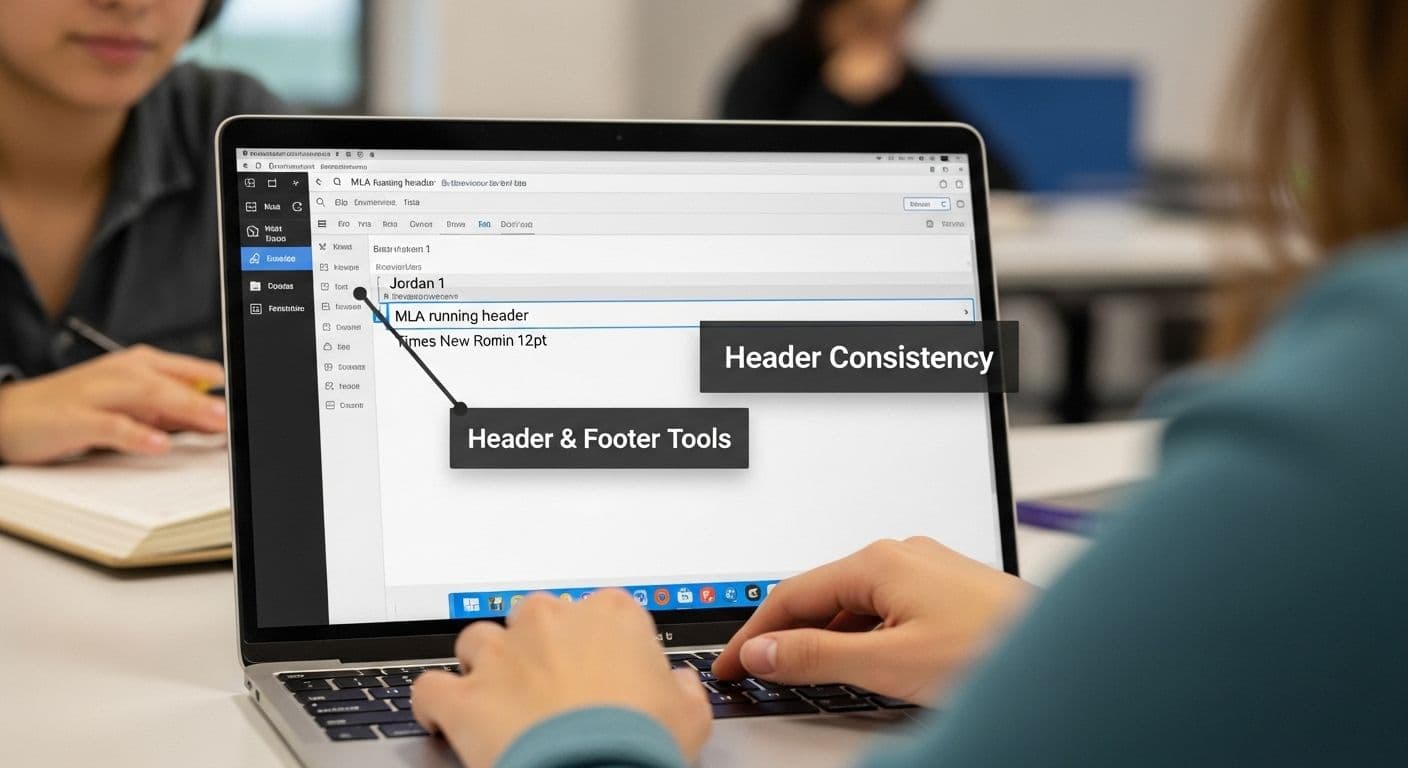
Étape 6 : Finalisez Votre Document
Finaliser votre document MLA représente laboutissement de votre parcours de mise en forme, transformant un brouillon en une soumission académique professionnellement soignée. Cette étape critique garantit que votre document répond à chaque exigence précise de mise en forme MLA. Considérez cette étape comme votre dernier point de contrôle de qualité avant de présenter votre travail aux instructeurs ou aux évaluateurs académiques.
Commencez par effectuer une révision numérique complète de lensemble de votre document. Utilisez les outils de vérification de votre traitement de texte pour vérifier toute incohérence de mise en forme persistante, en prêtant une attention particulière à len-tête courant. Zoomez et dézoomez votre document pour vérifier que les marges, les numéros de page et le placement de len-tête restent uniformes sur toutes les pages. Certains écrivains trouvent utile dutiliser la fonction Aperçu avant impression, qui offre une vue complète de lapparence du document une fois imprimé.
Convertissez votre document en format PDF pour une couche supplémentaire de préservation de la mise en forme. Les PDF verrouillent votre mise en forme minutieuse, empêchant les modifications accidentelles et garantissant que le document apparaît exactement comme vous lavez prévu sur différents appareils et plateformes. Cette étape est particulièrement cruciale lors de la soumission de documents électroniquement, car elle garantit que votre mise en forme MLA précise reste intacte, quel que soit les paramètres de lordinateur récepteur.
Envisagez de créer une sauvegarde de votre document à plusieurs endroits. Enregistrez des copies sur votre ordinateur, un disque dur externe et un service de stockage en nuage. Cette mesure de précaution protège votre travail contre les pannes techniques potentielles et vous offre une tranquillité desprit lors du processus de soumission. Explorez notre guide complet sur la gestion des documents académiques pour des stratégies avancées de protection des fichiers.
Vérifiez que votre document répond à ces critères de soumission finale :
- En-tête courant cohérent sur toutes les pages
- Numéros de page séquentiels et corrects
- Marges uniformes à 1 pouce
- Police cohérente (Times New Roman, taille 12)
- Version PDF créée
- Plusieurs copies de sauvegarde enregistrées
- Pas de variations de mise en forme inattendues
Un document méticuleusement finalisé reflète votre engagement envers lexcellence académique et la présentation professionnelle.
Ci-dessous se trouve une table de vérification pour vous aider à vérifier votre en-tête courant MLA et la mise en forme du document avant la soumission finale.
| Exigence | Description | Comment Vérifier |
|---|---|---|
| En-tête courant cohérent sur toutes les pages | En-tête avec nom de famille et numéro de page sur chaque page | Faites défiler chaque page |
| Numéros de page séquentiels et corrects | Les numéros de page augmentent de un, en commençant sur la page de contenu | Utilisez lAperçu avant impression |
| Marges uniformes à 1 pouce | Tous les côtés de chaque page ont des marges exactes de 1 pouce | Vérifiez les marges dans le menu Mise en page |
| Police cohérente (Times New Roman, 12pt) | Lensemble du document utilise Times New Roman, police de taille 12 | Vérifiez les paramètres de police |
| Version PDF créée | Enregistrez une copie en PDF pour la préservation de la mise en forme | Exporter ou Enregistrer sous PDF |
| Plusieurs copies de sauvegarde enregistrées | Le fichier est enregistré à plusieurs endroits | Confirmez les emplacements de stockage |
| Pas de variations de mise en forme inattendues | Pas de décalages dans lespacement, la police ou lalignement | Scan visuel et outils de vérification |
Vous Luttez avec la Mise en Forme de lEn-tête Courant MLA ? Laissez Samwell.ai Gérer les Détails
Les problèmes de mise en forme peuvent rapidement transformer un bon document en une source de stress et de points perdus. Si vous êtes préoccupé par la mise en forme correcte de chaque élément de votre en-tête courant MLA, des numéros de page aux marges et espacements cohérents, vous nêtes pas seul. Même avec des instructions claires, sassurer que votre document répond à chaque exigence peut être fastidieux et accablant. Oublier un petit détail comme le placement correct de votre nom de famille ou un format den-tête cohérent pourrait affecter votre crédibilité académique.

Samwell.ai est là pour éliminer ces soucis. Nos outils avancés formatent automatiquement les essais selon les normes MLA, vous navez donc plus à douter de vos en-têtes, marges ou numéros de page. Nous utilisons la technologie propriétaire Semihuman.ai pour lintégrité académique et la détection AI en temps réel. Avec notre Power Editor convivial, vous pouvez affiner chaque partie de votre document. Prêt à impressionner vos instructeurs et à gagner du temps précieux ? Visitez Samwell.ai pour générer, éditer et vérifier votre travail académique en toute confiance dès maintenant. Maîtrisez la mise en forme de manière intelligente - commencez et soumettez vos documents MLA en toute tranquillité desprit.
Questions Fréquemment Posées
Quest-ce quun en-tête courant MLA ?
Len-tête courant MLA est une exigence de mise en forme dans les documents académiques qui inclut le nom de famille de lauteur et le numéro de page correspondant, positionné dans le coin supérieur droit de chaque page.
Comment formater mon en-tête courant MLA dans Microsoft Word ?
Pour formater votre en-tête courant MLA dans Microsoft Word, allez dans la section den-tête, insérez les numéros de page dans le coin supérieur droit, et tapez votre nom de famille avant le numéro de page, en vous assurant quils sont alignés à droite et à un demi-pouce de la marge supérieure.
Pourquoi le double interligne est-il requis dans le format MLA ?
Le double interligne est requis dans le format MLA pour améliorer la lisibilité et laisser de la place pour les annotations de linstructeur. Il garantit que chaque ligne du document a suffisamment de séparation, facilitant ainsi la lecture du texte par les lecteurs.
Quelle police et taille dois-je utiliser pour mon document MLA ?
Vous devez utiliser la police Times New Roman, taille 12, pour votre document MLA afin de respecter les directives MLA. Ce choix de police offre clarté et professionnalisme dans lécriture académique.
Recommandé
Generate essays with Samwell.ai
Whether you’re a publisher, professor, journalist, or student, let us tailor a plan just for you.Articles les plus lus

Votre guide pour réussir la rédaction dun essai
Conseils dexperts pour rédiger une dissertation - de la formulation dune thèse à la structuration efficace de votre dissertation.

Conseils pour la rédaction : Stratégies pour maîtriser lécriture
Améliorez votre rédaction dessais avec des conseils dexperts sur lanalyse, la création de thèse et la structure percutante.

Comment rédiger un essai de réflexion critique : Conseils dexperts
Conseils dexperts pour rédiger un essai de réflexion critique. Apprenez à structurer, choisir des sujets et utiliser efficacement les preuves.

Comment écrire une bonne accroche : Un guide étape par étape
Maîtrisez lart de créer un bon accroche avec notre guide. Créez des ouvertures captivantes pour une première impression mémorable.
